Las tarjetas SD son dispositivos destacados para guardar imágenes y videos capturados y un medio excelente para realizar copias de seguridad de todos sus archivos multimedia importantes.
Como sabe, una tarjeta SD es un dispositivo portátil que le permite transferir datos y es compatible con múltiples dispositivos, como computadoras con Windows, cámaras, teléfonos Android, etc., pero la pérdida de datos es inevitable.
Si accidentalmente borró archivos de su tarjeta SD o los perdió mientras los transfería a su computadora o cualquier otro dispositivo, ¡no debe preocuparse!
Además, puede eliminar accidentalmente los archivos de la tarjeta SD de muchas otras maneras. Como formatear la tarjeta, archivos perdidos o eliminados de un tarjeta SD inaccesible o corrupta, Y muchas mas
En este artículo, aprenderá las formas más seguras de recuperar archivos eliminados de una tarjeta SD con facilidad.
Métodos Para Recuperar Archivos Borrados de la Tarjeta SD
Método 1: Restaurar Archivos Eliminados Usando Copia de Seguridad
¿Ha realizado una copia de seguridad de los archivos y fotos eliminados de la tarjeta SD? En caso afirmativo, puede volver a la unidad o carpeta donde guardó todos los datos de su tarjeta SD y restaurar sus archivos eliminados.
Si no ha realizado una copia de seguridad, puede usar los siguientes métodos para restaurar sus archivos eliminados. Sin embargo, asegúrese de que, a partir de ahora, haga una copia regular de todos los archivos importantes de su tarjeta SD, ya que esto puede ayudarlo a evitar la pérdida de datos en cualquier momento.
Si le preocupa la necesidad de una unidad física para hacer una copia de seguridad de sus datos, puede usar servicios de almacenamiento en la nube confiables, como Google Drive o OneDrive. Estas unidades de almacenamiento en la nube son más seguras que las unidades físicas y ofrecen capacidades de almacenamiento gratuitas de 15 GB y 5 GB, respectivamente, a las que puede acceder en cualquier momento desde cualquier parte del mundo.
Método 2: Recuperar Archivos Borrados de la Memoria sd Usando el Símbolo del Sistema
Símbolo del sistema es una herramienta gratuita en Windows que puede corregir errores menores de la tarjeta SD y recuperar archivos perdidos o eliminados. Además, la tasa de éxito de la recuperación de la tarjeta SD eliminada usando cmd depende de la gravedad de la situación de pérdida de datos y la cantidad de datos que eliminó o formateó accidentalmente.
Siga los pasos a continuación para restaurar archivos eliminados de una tarjeta micro/SD usando cmd en Windows:
- Conecte la tarjeta SD a su computadora y escriba cmd en el cuadro de búsqueda de Windows
- Run Símbolo del sistema como administrador y escriba chkdsk E: /f
Nota: Reemplazar E con la letra de la unidad de su tarjeta SD para restaurar los archivos eliminados de ella
- Ahora presiona Enter para iniciar el proceso de escaneo. Este proceso implica múltiples etapas en las que primero intenta corregir los errores de la tarjeta SD y luego localiza los archivos eliminados o perdidos que se muestran en la siguiente captura de pantalla.
- Una vez que finaliza el símbolo del sistema, puede ir a la unidad de la tarjeta SD o a la carpeta de la tarjeta de memoria en particular y ubicar sus archivos eliminados
Nota: Una de las principales desventajas de usar el símbolo del sistema es que no puede recuperar archivos de tarjetas SD formateadas o dañadas. En escenarios severos de pérdida de datos, debe utilizar Herramientas de recuperación de tarjeta SD, como Remo Recover, para restaurar sus archivos eliminados.
Método 3: La Mejor Aplicacion Para Recuperar Archivos Borrados de la Tarjeta SD
¿Está buscando restaurar archivos borrados de su tarjeta SD? Descargar Remo Recuperar software, una herramienta de recuperación de datos de tarjeta SD de última generación. Su función automática de escaneo profundo lo ayuda a recuperar más de 500 formatos de archivo con facilidad. Como fotos, imágenes sin procesar, videos, documentos y otros tipos de archivos multimedia que podrían haberse eliminado o perdido. Además, le permite obtener una vista previa de los archivos recuperados GRATIS incluso antes de guardarlos en la ubicación deseada. Prueba esta herramienta AHORA!!!
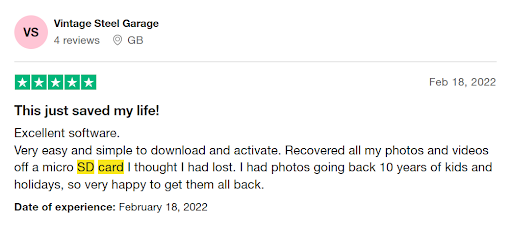
Pasos Para Recuperar Archivos Borrados de la Tarjeta SD:
Paso 1: Descargue e inicie la herramienta
Para recuperar archivos borrados o perdidos de su tarjeta micro/SD, download y install Remo Recover software en su PC. Una vez instalado el software, connect la tarjeta micro/SD al sistema mediante un lector de tarjetas. Y launch la herramienta para comenzar a recuperar archivos borrados o perdidos.
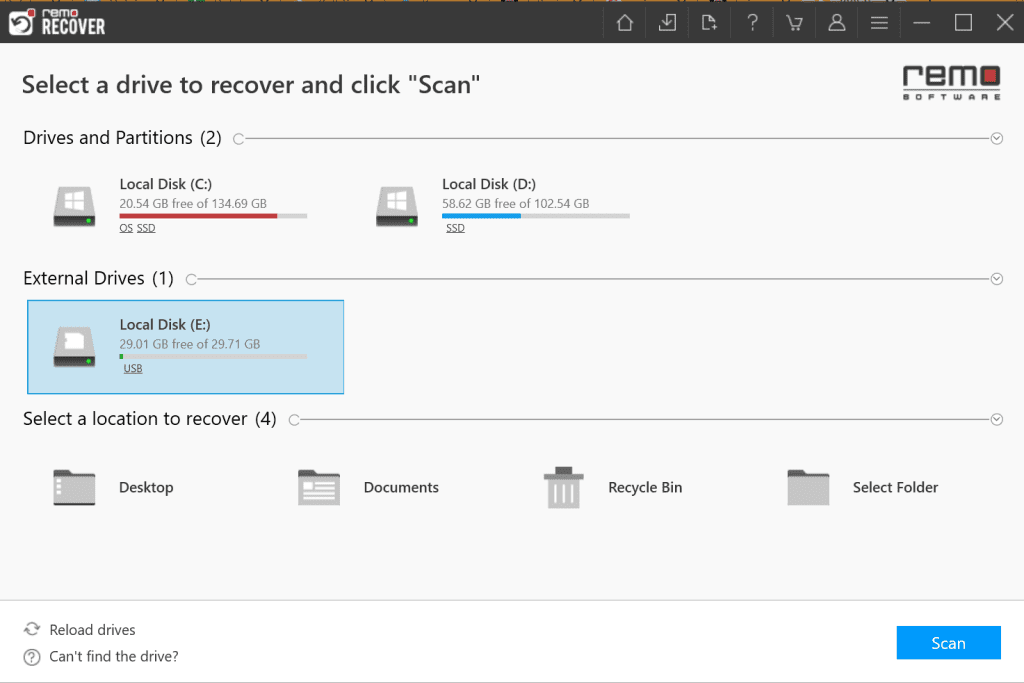
Paso 2: Escanee la tarjeta SD para restaurar archivos eliminados
En este paso, seleccione la tarjeta SD para recuperar los archivos eliminados y haga clic en el Scan botón. Una vez que se completa el escaneo rápido, la herramienta iniciará automáticamente el escaneo profundo. Durante ese tiempo, puede hacer clic en el Dynamic Recovery View y encuentre todos los archivos de su tarjeta SD eliminados en Deleted Files carpeta. Si desea recuperar más archivos de la tarjeta SD que probablemente se perdieron debido al formateo o la corrupción, espere hasta que se complete el análisis profundo.
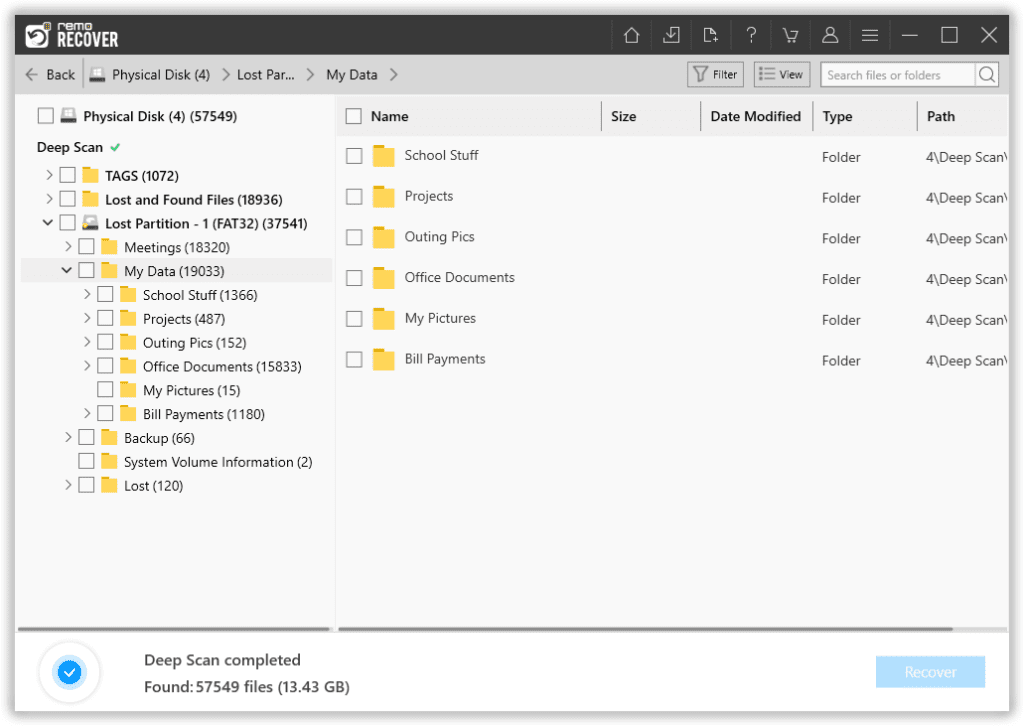
Paso 3: Guarde los archivos de la tarjeta SD recuperados
Una vez que la herramienta haya recuperado todos los archivos borrados o perdidos de la tarjeta de memoria, puede seleccionar los archivos que desea restaurar. Antes de guardarlos en la ubicación deseada, puede double-click en cualquier archivo para verificar la calidad del resultado de la recuperación. Una vez que esté satisfecho, puede hacer clic en el Recover botón.
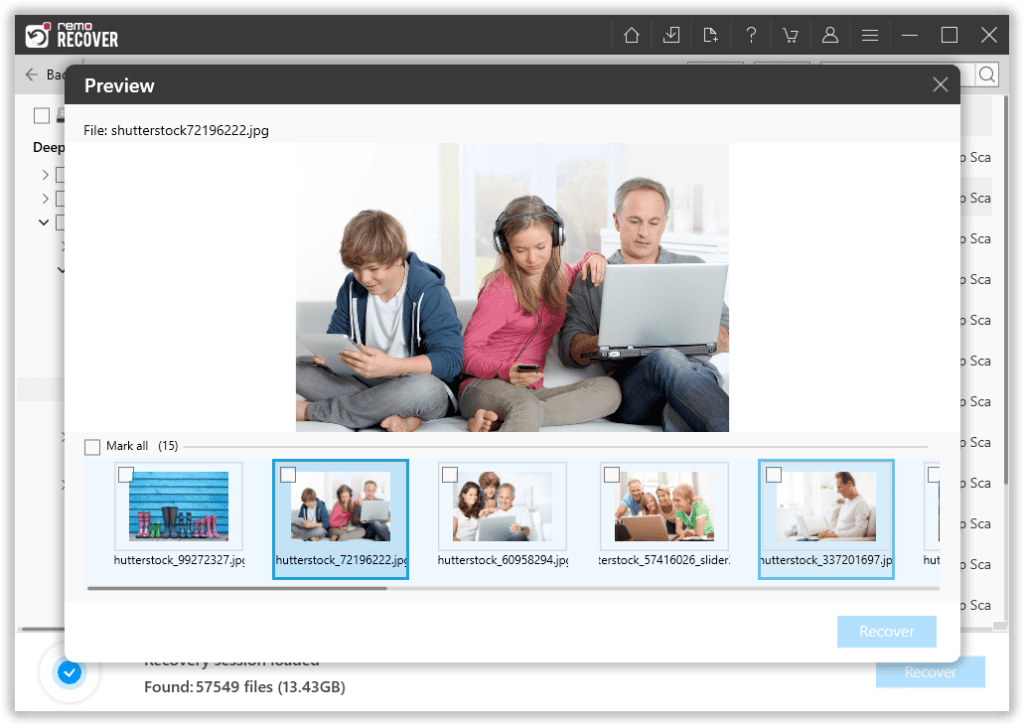
Consejos increíbles para las usuarias de Remo Recover:
Propina 1: El software Remo Recover incluso le permite recuperar cualquier formato de archivo específico de todos los datos recuperados. Para hacer esto, necesita usar el search box localizar particular files and folders quieres restaurar.
Propina 2: Puedes usar el Filter opción para ordenar el resultado recuperado en función de los tipos de archivo de su elección. Por ejemplo, seleccione el Filter opción para recuperar solo videos eliminados del resultado completo y elegir Video. La herramienta también le permite filtrar los resultados por imágenes, audio, documentos y muchos más.
Propina 3: Utilizar el Advanced Filter opción para restaurar los archivos eliminados de la tarjeta SD en función de File Size desde menos de 1 MB hasta 1 GB o más. Además, puede ordenar el resultado según la fecha de modificación. Como hoy, ayer y los últimos 7 o 30 días para opciones personalizadas.
Conclusión:
Este artículo lo ha ayudado a recuperar archivos eliminados de su tarjeta SD. Recuerde, la pérdida de datos es inevitable, por lo que es vital hacer una copia de seguridad de sus archivos esenciales con regularidad. En caso de que no haya realizado una copia de seguridad, use herramientas confiables de recuperación de tarjetas SD como Remo Recover. Sin embargo, después de la pérdida de datos, es crucial abstenerse de usar la tarjeta SD para evitar que se sobrescriban los archivos de la tarjeta SD eliminados, lo que podría detener la recuperación completa de la tarjeta SD.